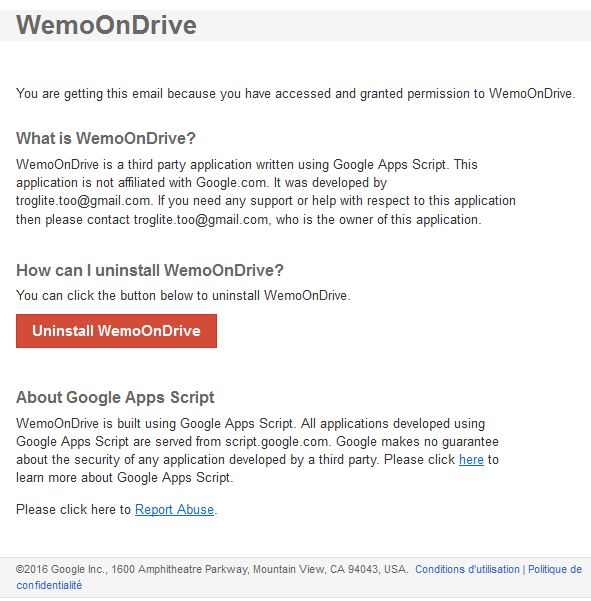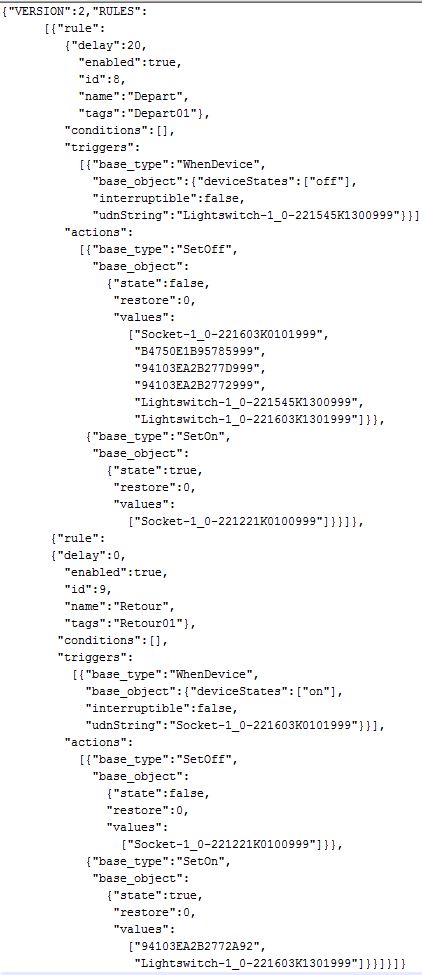Automation Manager for WeMo = WemoManager
Automation Manager for WeMo alias WemoManager de MikeP, une application plus efficace pour gérer les appareils Wemo.
L'application WemoManager peut fonctionner en même temps que l'application WeMo de Belkin.
WeMo de Belkin conserve les règles à suivre dans les appareils alors que WeMoManager conserve ses règles dans le serveur sur un ou plusieurs téléphone.
Cependant ce n'est pas simple. Il faut y mettre du temps. Je ne confierais pas la sécurité d'un commerce à cette application car
- complexité des commandes pour faire des choses complexes
- parfois l'application tombe en panne pour le control à distance (il faut redémarrer la tablette contenant le serveur
- des mises à jour majeur sans aide pour transférer les données (ex.: de version 6 à 7)
- il faut y mettre beaucoup de temps.
Malgré tout ça je l'apprécie beaucoup pour gérer mes activités dans une maison.
ATTENTION
- consommation de téléchargement. Surveiller votre consommation sur l'accès à Internet.
- il faut redémarrer régulièrement le cellulaire ou la tablette locale pour garder actif le fonctionnement des WemoRemote sur un Android à l'extérieur et sur Windows.
Aide
Le plus facile est fait une recherche dans Google en utilisant l'option site comme ceci pour chercher "interruptible ":
interruptible site:https://sites.google.com/site/mppsuite/
Ma version le 23 jan 2017 est: 8.4.0-161
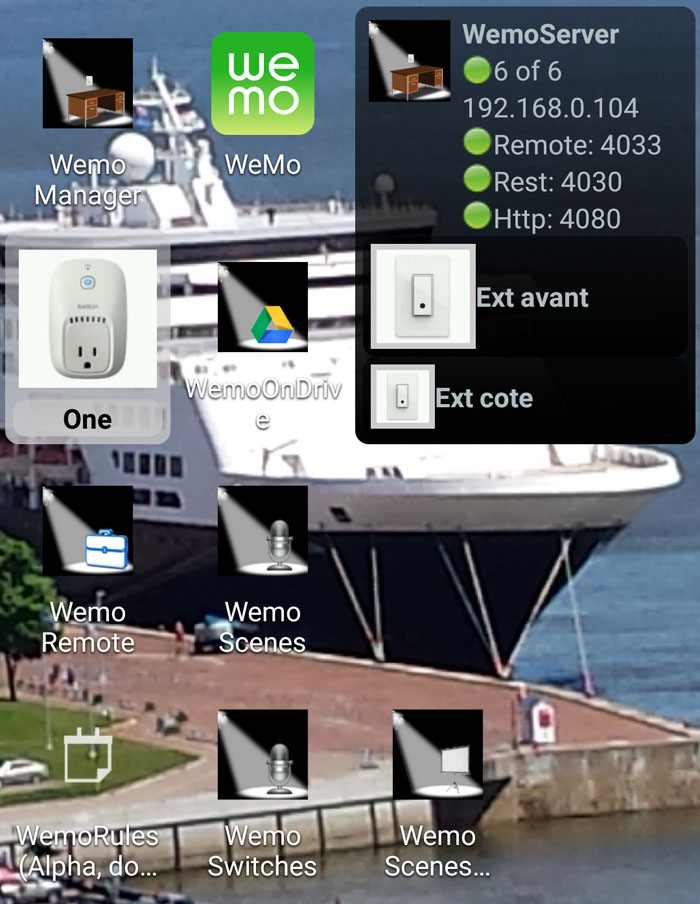
Ici quand on lit téléphone on doit comprendre un téléphone cellulaire intelligent ou une tablette Android. Quand je dis appareil, il s'agit d'un appareil intelligent WeMo de Belkin.
Sommaire des actions à venir qui seront détaillées plus bas.
1. On installe WeMoManager sur le téléphone. On apport l'icone de WeMoManager sur une page d'accueil du téléphone.
2. Si l'appareil va également servir de serveur on installe le serveur de WeMoManager en transportant le Widget de WeMoManager sur une des pages d'accueil du téléphone, comme l'icône de WeMoManager.
3. On télécharge WeMoOnDrive qui est une application gratuite.
4. On installe WeMoRemote qui est un icone inclus avec WeMoManager
5. WeMoLeds: à suivre

WeMoManager: L'application coûte 8,99$US et est intéressante pour les possibilités additionnelles qu'elle procure.
Information détaillée : https://sites.google.com/site/mppsuite/

WemoHome à 2,99$US est inclus dans le WemoManager alors il n'est pas requis.
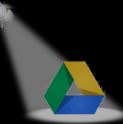
Il y a aussi l'application WeMoOnDrive qui est gratuite.

Il y a WemoLeds à 4,99$US pour les lumières intelligentes.
WeMoManager et Serveur - Processus

Aller sur le Google Play Store et rechercher l'application Wemo Manager. On le nomme maintenant Automation Manager for WeMo.
Acheter l'application (8,99$US) sur Goole Play Store avec un appareil qui est configuré avec votre adresse gMail principal. Vous pourrez l'installer sur tous vos appareils (téléphones et tablettes) dont le courriel gMail est le même.
Il installe l'application WemoManager sur le téléphone. Avec cette application on peut activer ou éteindre les appareils. On ne peut pas modifier les règles. Pour modifier les règles il faut installer le serveur de WemoManager.
Contrairement à l'application de Belkin, WemoManager conserve les règles dans un serveur sur un téléphone ou tablette qui doit être présent dans le réseau wifi des appareils. C'est lui qui active ou ferme les appareils selon des règles qu'on aura établi. Si on veut contrôler nos appareils à distance on ne doit pas installer le serveur sur ce téléphone,
Le serveur est en réalité déjà dans le téléphone après le téléchargement de WemoManager, mais il n'est pas activé. Pour l'activer il faut simplement aller dans les Widgets du téléphone et l'apporter dans une des pages de navigation du téléphone.
Configurer le serveur.
Ainsi à ce point on a WeMoManager installé sur un téléphone qu'on apporte avec soit à l'extérieur. On a également installé WeMoManager et on a activé le serveur sur un autre téléphone (ou tablette) qu'on va laisser à la maison. On peut avoir plusieurs serveurs.
ATTENTION : S'assurer qu'on a la dernière version de WeMoManager et la même sur tous nos appareils. En juin 2016 c'est WemoManager 7.4.0-150.
Le 16 sep 2018 c'est AutomationManager 15.6.8-335
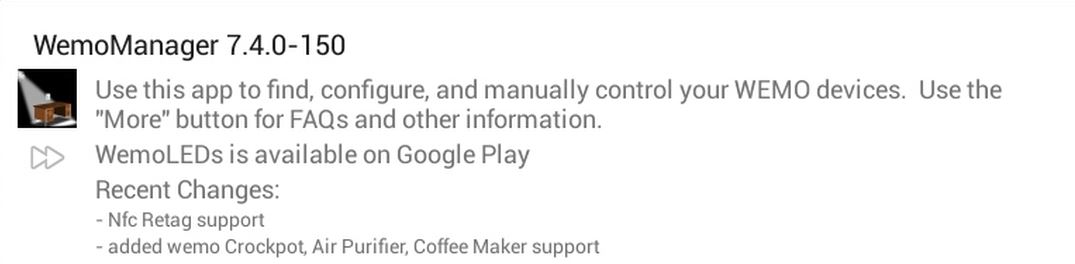
En mai 2016 on installait la version 6.2.0.6-145
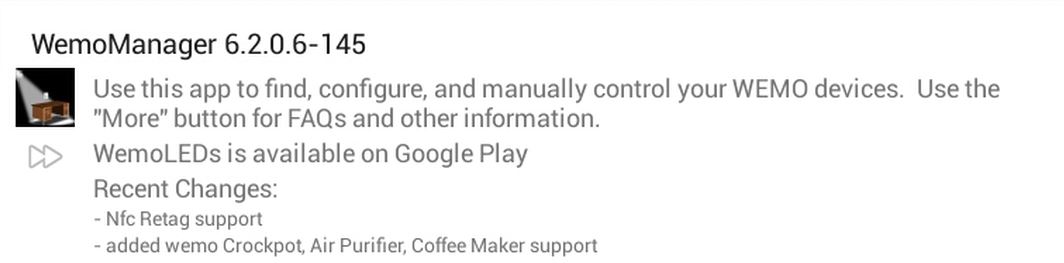
Pour la prochaine étape on installe WeMoOnDrive sur le téléphone où est activé un serveur de WeMoManager. C'est une application gratuite.
Ici on baptise le serveur. Lors de son enregistrement on inscrit
Server name:
Samsung2
Client Name:
xxxxxx@gmail.com
WemoOnDrive Location Name: Samsung1
Évidemment on choisit les noms que l'on veut.
- Samsung2, est le nom que je donne au serveur de WeMoManager sur cet appareil (server name).
- xxxxxx@gmail.com: est l'adresse de courriel gmail pour mes appareils Android (doit être le même sur tous mes appareils).
Samsung1: Est le nom des fichiers de WeMoOnDrive qui seront affichés dans GoogleDrive.
![]() Ceci va créer sur notre compte
GoogleDrive les éléments permettant
Ceci va créer sur notre compte
GoogleDrive les éléments permettant
- d'accéder à WeMoManager à partir d'une page web sur un ordinateur
- d'utiliser l'application WeMoRemote lorsqu'on est à l'extérieur de la maison
- faire la sauvegarde de nos règles
- sauvegarder un log des activités sur le serveur
- etc.
Les fichiers
Samsung1. contient l'information des appareils gérés.
Samsung1 (3). rules contient les règles sauvegardés
Samsung1.log.gsheet Si on a coché logging, un fichier sera créé pour enregistrer certaines données.
Voir ici pour mon analyse du contenu de ces fichiers.
aa
Pour l'afficher dans Chrome il faut aller sur la page de WeMoManager remote
https://sites.google.com/site/mppsuite/faq/wemomanager/wemoondrive
et cliquer sur "WemoRemoteSample" dans le texte suivant:
How do I
create my OWN web page?
Check out ReadMe.html here: WemoRemoteSample. Using this you create
your own Google App Scripts project that you own and control, and can share
or sell to other users.
C'est particulier comme technique.
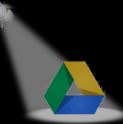 WeMoOnDrive
WeMoOnDrive
Courriel que l'on reçoit de gMail après l'installation de WeMoOnDrive.
Cliquer sur l'image pour agrandir.
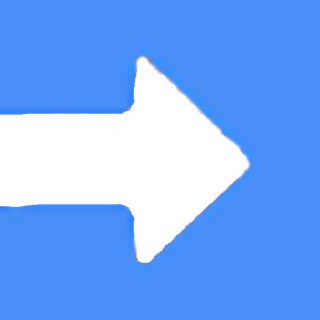
WeMoRemote
L'application WeMoRemote est devenu disponible en installant WeMoManager. On la configure ce qui nous permettra d'accéder à nos appareils à l'extérieur de la maison.
Add WemoServer Connection
Server Name (nom que l,on donne au serveur)
Alcatel22
Client Name (nom qu'on verra dans Google Drive et WemoRemote)
Alcatel11
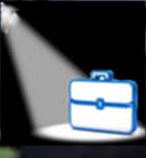
À venir
WeMo Scenes
Gestion par la voix. Opération toujours imprécise pour les contrôls vocales..

WeMo Scenes....
Pour gérer directement un interrupteur.

WeMo Switches
Gestion par la voix. Opération toujours imprécise pour les contrôls vocales..

WeMo
Rules

WeMoColors - Je n'ai pas des lumières de couleur.
Pour gérer les lumières de couleurs!
Par mesure de bon fonctionnement j'ai fixé l'adresse ip de mes téléphones supportant le serveur de WemoManager. À vérifier si c'est souhaitable.

WeMoLed